Illustrator打造激情绽放的花Logo
在本教程中我将告诉大家我是如何做出这个漂亮的LOGO的。使用的是Illustrator软件。原作者:Tomas Varil 原文来自:abduzeedo.com 如需转载 请务必以超链接形式注明:来自活力盒子网站以及原文出处。
最终作品如下:

步骤1
我们首先建立一个高度和宽度都是180毫米的新文件。如果你不喜欢,你可以选择任何你想要的尺寸。然后,我们将以一横一竖直接在文档中心定位。选择椭圆工具(L),创建椭圆,不用填充颜色,选择黑色边框,并把它放到文件的中心。我做的椭圆高160毫米,宽40毫米。它看起来像这样:
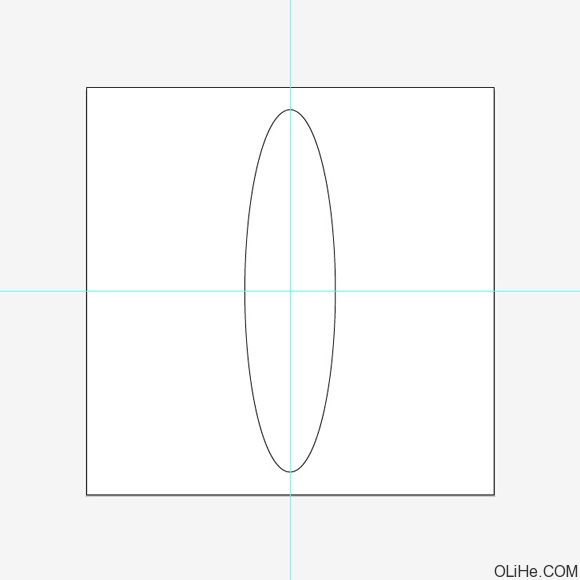
#p#e#
步骤2
现在,我们要复制椭圆8次。最简单的方法是使用旋转工具(R)。选择旋转工具(R),按住ALT点击椭圆中心,对话框将会出现。输入角度为20,点击复制按钮。你将得到下图:

步骤3
现在按住 CTRL+D 7次,效果如下:
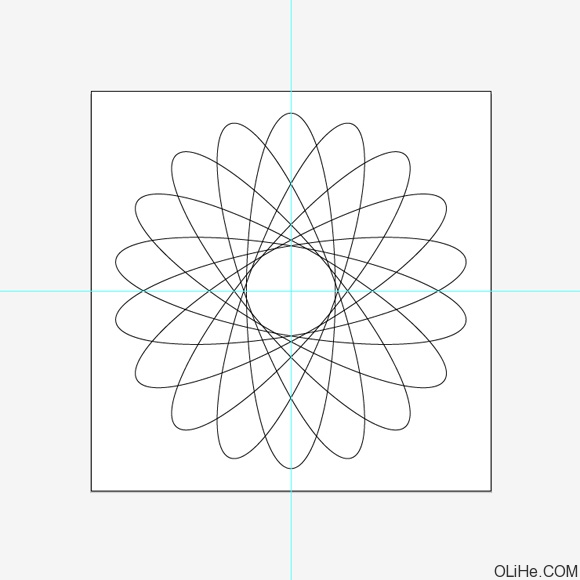
#p#e#
步骤4
我们现在可以删除辅助线,我们不再需要它们。本教程最容易的部分完成了,现在我们需要把它划分成小块。我们将使用路径查找器。因此,选择所有椭圆,去窗口>路径查找器,点击分割:
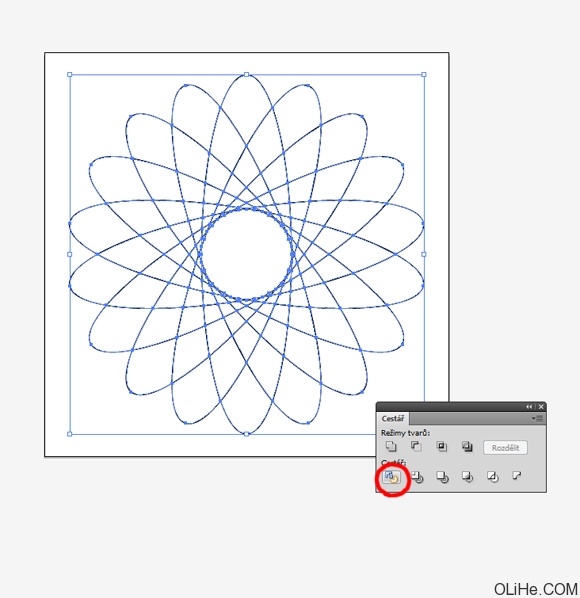
步骤5
现在,按SHIFT + CTRL + G取消组合所有对象。然后删除所有不必要的对象(中间的那些小菱形块),搞成象下图那样:

#p#e#
步骤6
现在我们将使用渐变。这花费的时间很长但结果真的很棒。让我们开始:使用直接选择工具(A)选择该对象(按Shift并单击每个对象),应用颜色从CC30 M100 Y0 K0到C30 M100 Y0 K80的渐变,如下图:

步骤7
然后选择另6组对象,应用颜色从C80 M100 Y0 K0到C80 M100 Y0 K80的渐变,如下图:
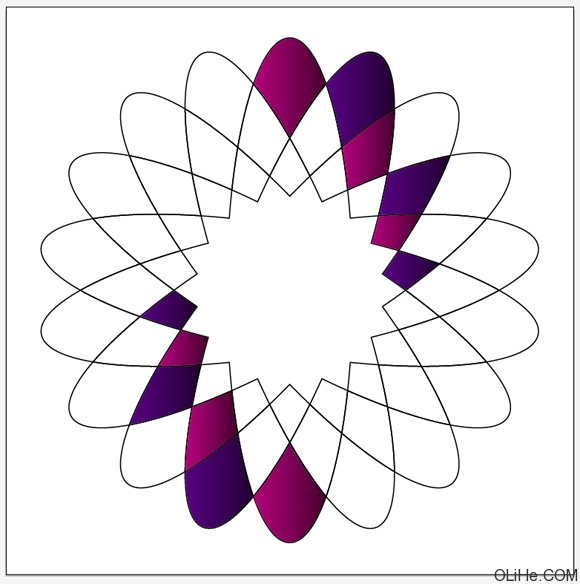
#p#e#
步骤8
然后选择另6组对象,应用颜色从C0 M100 Y100 K0 到C0 M100 Y100 K80。你会得到这样的效果:

步骤9
现在这有足够的信息教你如何应用其余的每6组对象的渐变。
* 第4组渐变 从C0 M50 Y100 K0 到 C0 M50 Y100 K80
* 第5组渐变 从 C0 M0 Y100 K0 到 C0 M0 Y100 K80
* 第6组渐变 从 C50 M0 Y100 K0 到 C50 M0 Y100 K80
* 第7组渐变 从 C100 M0 Y100 K0 到 C100 M0 Y100 K80
* 第8组渐变 从 C100 M0 Y0 K0 到 C100 M0 Y0 K80
* 第9组渐变 从 C100 M100 Y0 K0 到 C100 M100 Y0 K80
正确的运用之后,效果如下图:
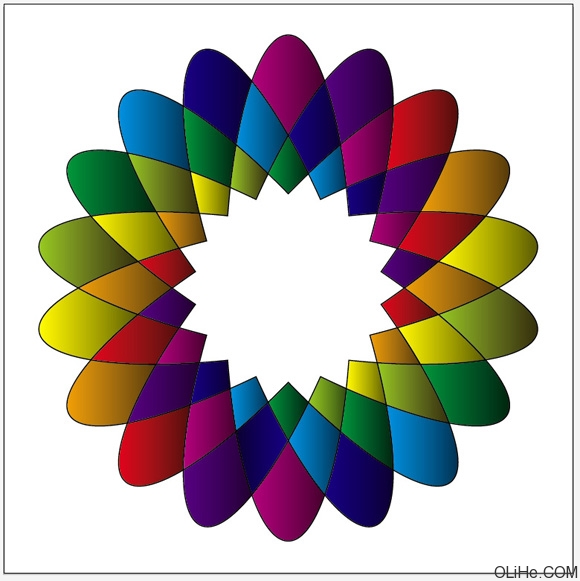
#p#e#
步骤10
现在我们几乎已经完成,只需要删除所有对象的边框。按具体的方向调整每个对象的渐变(很麻烦很细致的一个活,按照自己的想法对每个花瓣的渐变进行调整,大家开动脑筋,别告诉我你不会用渐变…),我们的花就会呈现出非常棒的效果。像这两个例子一样(或者其他更多效果就在于你的想象力了):

结果:希望大家开动脑筋,用软件的时候多试试,多点点并没有坏处,自己多琢磨一下效果是怎么出来的,表一个非常简单的问题也要给我发邮件… 最后谢谢大家支持活力盒子,大家的留言是我们的继续下去的动力。

本文仅为提供更多信息,不代表火星时代同意其观点或描述,如需转载请注明出处。
热门课程
专业讲师指导 快速摆脱技能困惑相关文章
多种教程 总有一个适合自己专业问题咨询
你担心的问题,火星帮你解答-
为给新片造势,迪士尼这次豁出去了,拿出压箱底的一众经典IP,开启了梦幻联动朱迪和尼克奉命潜入偏远地带卧底调查 截至11月24日......
-
此前Q2问答环节,邹涛曾将《解限机》首发失利归结于“商业化保守”和“灰产猖獗”,导致预想设计与实际游玩效果偏差大,且表示该游戏......
-
2025 Google Play年度游戏颁奖:洞察移动游戏新趋势
玩家无需四处收集实体卡,轻点屏幕就能开启惊喜开包之旅,享受收集与对战乐趣库洛游戏的《鸣潮》斩获“最佳持续运营游戏”大奖,这不仅......
-
说明:文中所有的配图均来源于网络 在人们的常规认知里,游戏引擎领域的两大巨头似乎更倾向于在各自赛道上激烈竞争,然而,只要时间足......
-
在行政服务优化层面,办法提出压缩国产网络游戏审核周期,在朝阳、海淀等重点区将审批纳入综合窗口;完善版权服务机制,将游戏素材著作......
-
未毕业先就业、组团入职、扎堆拿offer...这种好事,再多来一打!
众所周知,火星有完善的就业推荐服务图为火星校园招聘会现场对火星同学们来说,金三银四、金九银十并不是找工作的唯一良机火星时代教育......

 火星网校
火星网校
















